Durante il Covid-19, tutti hanno notato un aumento delle riunioni online tramite strumenti di videoconferenza. Microsoft Teams è uno strumento di videoconferenza che consente a scuole, università e persino aziende di tenere conferenze o riunioni online. È uno dei software di collaborazione più utilizzati. Puoi installare e utilizzare Microsoft Teams su Linux, Windows e Mac.
Questo post spiega come installare Microsoft Teams su openSUSE Leap 15.3 . Per altre distribuzioni Linux, visita come installare Microsoft Teams su Ubuntu, Debian e CentOS.
Installazione del metodo n. 1 tramite repository
Questo metodo copre l'installazione di Microsoft Teams tramite repository. Segui le istruzioni seguenti per installare Microsoft Teams su openSUSE tramite il repository:
1. Importa la chiave Microsoft GPG nel tuo sistema tramite il comando seguente:
$ sudo rpm --import https://packages.microsoft.com/keys/microsoft.asc
Poiché hai eseguito il comando precedente come sudo, dovrai inserire la password sudo. Immettere la password, dopo di che verrà aggiunta la chiave Microsoft GPG.

2. Ora aggiungi il repository di Microsoft Teams al tuo sistema openSUSE. Puoi farlo tramite il comando seguente:
$ sudo zypper ar https://packages.microsoft.com/yumrepos/ms-teams/ ms-teams
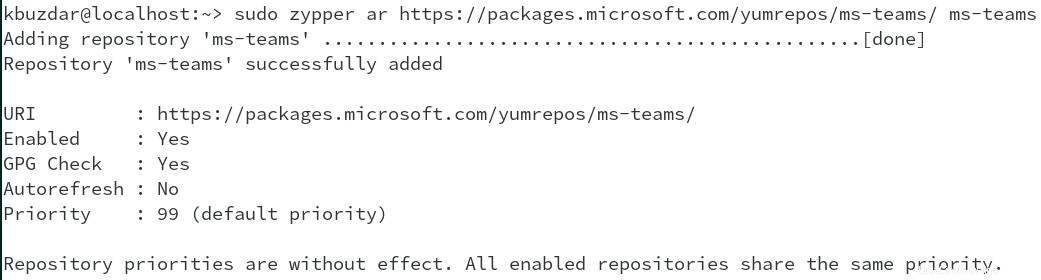
3. Dopo aver aggiunto il repository di Microsoft Teams, aggiorna il database dei repository locali tramite il comando seguente:
$ sudo zypper ref
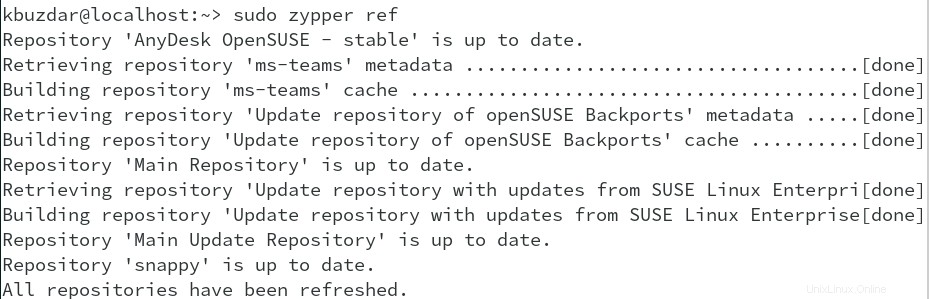
4. Ora puoi installare Microsoft Teams sul tuo sistema openSUSE tramite il comando seguente:
$ sudo zypper install teams
Questo comando visualizzerà il nome del pacchetto che verrà installato sul tuo sistema. Mostrerà anche la dimensione del download del pacchetto. Quindi chiederà la tua conferma sull'installazione. Digita y e premi Invio per continuare l'installazione di Microsoft Teams.
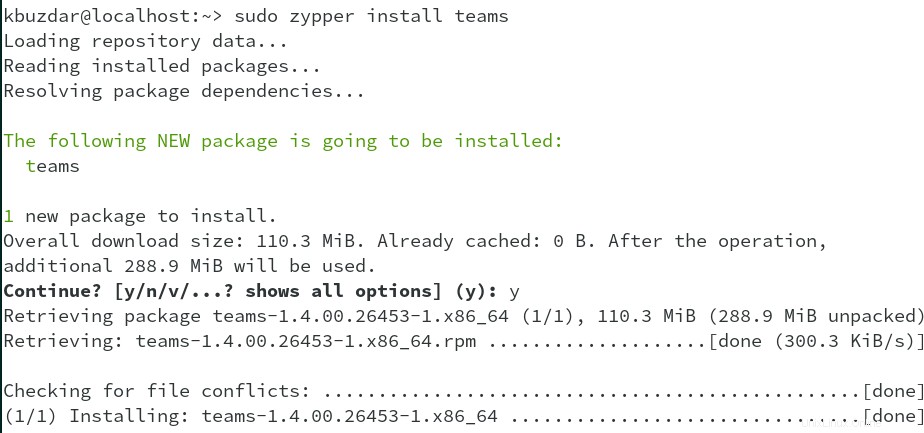
Dopo aver installato Microsoft Teams, puoi avviarlo tramite il menu delle applicazioni. Apri il menu Applicazioni premendo il tasto super e quindi digita squadre nella barra di ricerca. Quando viene visualizzato il risultato della ricerca, fai clic su Microsoft Team icona.
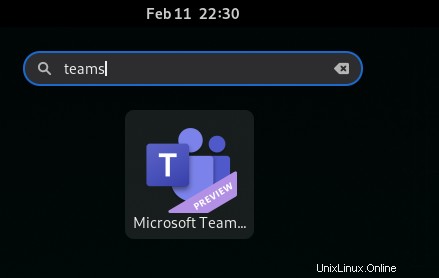
Metodo#2 Installazione tramite Snap
Questo metodo copre l'installazione di Microsoft Teams tramite snap. Segui le istruzioni seguenti per installare Microsoft Teams su openSUSE tramite snap:
1. Esegui il comando seguente per aggiungere il repository scattante al database del repository del tuo sistema:
$ sudo zypper addrepo --refresh https://download.opensuse.org/repositories/system:/snappy/openSUSE_Leap_15.3 snappy
2. Quindi esegui il comando seguente per importare la chiave GPG:
$ sudo zypper --gpg-auto-import-keys refresh
3. Ora aggiorna la cache del pacchetto per incorporare il repository snappy appena aggiunto:
$ sudo zypper dup --from snappy
4. Ora installa snapd eseguendo il comando seguente:
$ sudo zypper install snapd
Potrebbe richiedere la tua conferma per portare avanti la procedura. Premi y e poi Invio chiave per continuare la procedura.
5. Dopo aver installato snapd, abilita e avvia il suo servizio. Esegui i seguenti comandi per farlo:
$ sudo systemctl enable snapd
$ sudo systemctl start snapd
Quindi esegui i comandi seguenti per abilitare e avviare il servizio snapd.apparmor:
$ sudo systemctl enable snapd.apparmor
$ sudo systemctl start snapd.apparmor
6. Ora che tutti i servizi necessari sono attivi e funzionanti, puoi utilizzare il comando seguente per installare Microsoft Teams su openSUSE:
$ sudo snap install teams-for-linux
Questo comando installerà Microsoft Teams sul tuo sistema openSUSE.

Dopo aver installato Microsoft Teams, puoi avviarlo tramite il menu delle applicazioni. Apri il menu Applicazioni premendo il tasto super e quindi digita squadre nella barra di ricerca. Quando viene visualizzato il risultato della ricerca, fai clic su Teams per Linux icona.
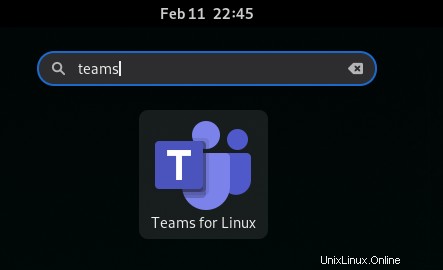
Disinstalla Teams
Se non hai più bisogno di Microsoft Teams sul tuo sistema, puoi disinstallarlo come segue:
Se hai utilizzato il gestore di pacchetti zypper per l'installazione di Microsoft Teams, puoi anche disinstallarlo utilizzando zypper:
$ sudo zypper remove teams
Se hai utilizzato il gestore di pacchetti snap per l'installazione di Microsoft Teams, puoi anche disinstallarlo utilizzando lo snap:
$ sudo snap remove teams-for-linux
In questo post, abbiamo trattato l'installazione di Microsoft Teams sul sistema openSUSE. Utilizzando il repository o il gestore di pacchetti snap, puoi installare facilmente Microsoft Teams su openSUSE. Alla fine di questo post, abbiamo anche spiegato come disinstallare Microsoft Teams nel caso in cui sia necessario farlo.
Se lo desideri, puoi anche guardare altri strumenti di collaborazione come Skype, Slack, Zoom, Zimbra, Nextcloud, ecc. come alternativa a Microsoft Teams.